Du möchtest deine Effizienz in Affinity Publisher steigern? In diesem Tutorial lernst du, wie du präzisere Auswahlen treffen und schneller in deinem Dokument navigieren kannst. Mit ein paar nützlichen Tipps und Abkürzungen wirst du im Handumdrehen ein Profi in der Bedienung des Programms.
Wichtigste Erkenntnisse
- Der Umgang mit Tastenkombinationen erleichtert das Navigieren und Auswählen.
- Die Shift-Taste ermöglicht Mehrfachauswahlen, während du mit der Alt-Taste gezielt Objekte ansteuern kannst.
- Das Sperren von Objekten hilft, die Auswahl zu präzisieren.
- Anpassen des Auswahlrahmens ist entscheidend für eine vollständige Auswahl.
- Der Navigator und das Handwerkzeug sind nützliche Instrumente für die Navigation.
Schritt-für-Schritt-Anleitung
1. Zoom und Navigation in deinem Arbeitsbereich
Um einfach in dein Dokument rein- und rauszuzoomen, drücke die Command (für Mac) oder Strg (für Windows) und die Plus- oder Minus-Taste. Dies ist eine standardmäßige Methode, aber du kannst auch das Zoom-Werkzeug verwenden, indem du die linke Maustaste gedrückt hältst und die Maus nach links oder rechts bewegst.
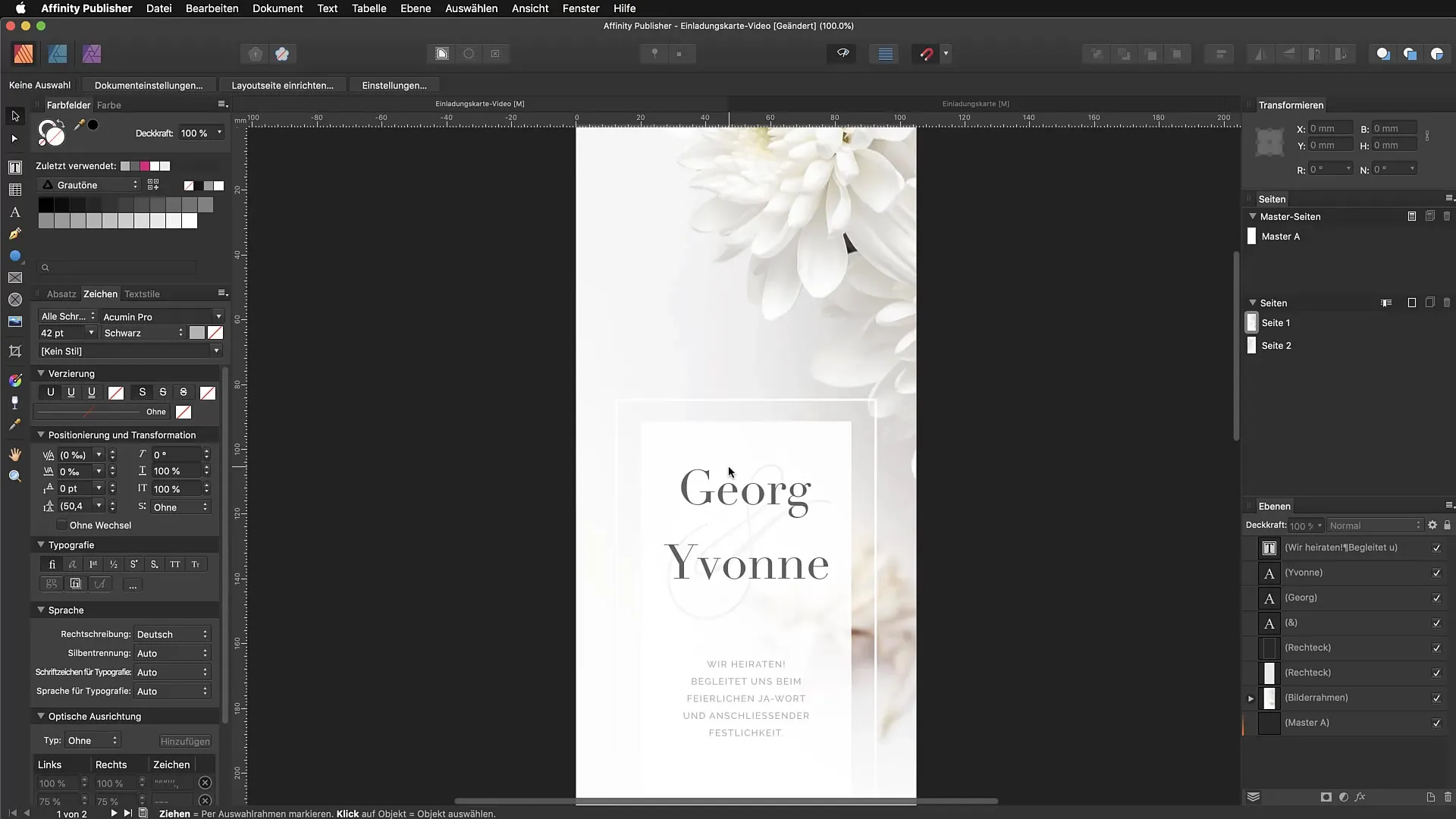
2. Schnelles Auswählen von Objekten
Präzise Auswahlen sind entscheidend, um effizient arbeiten zu können. Um mehrere Objekte auszuwählen, halte die Shift-Taste gedrückt, während du die gewünschten Objekte anklickst. Falls du eine Auswahl aufheben möchtest, klicke einfach außerhalb der Objekte oder drücke die Escape-Taste.
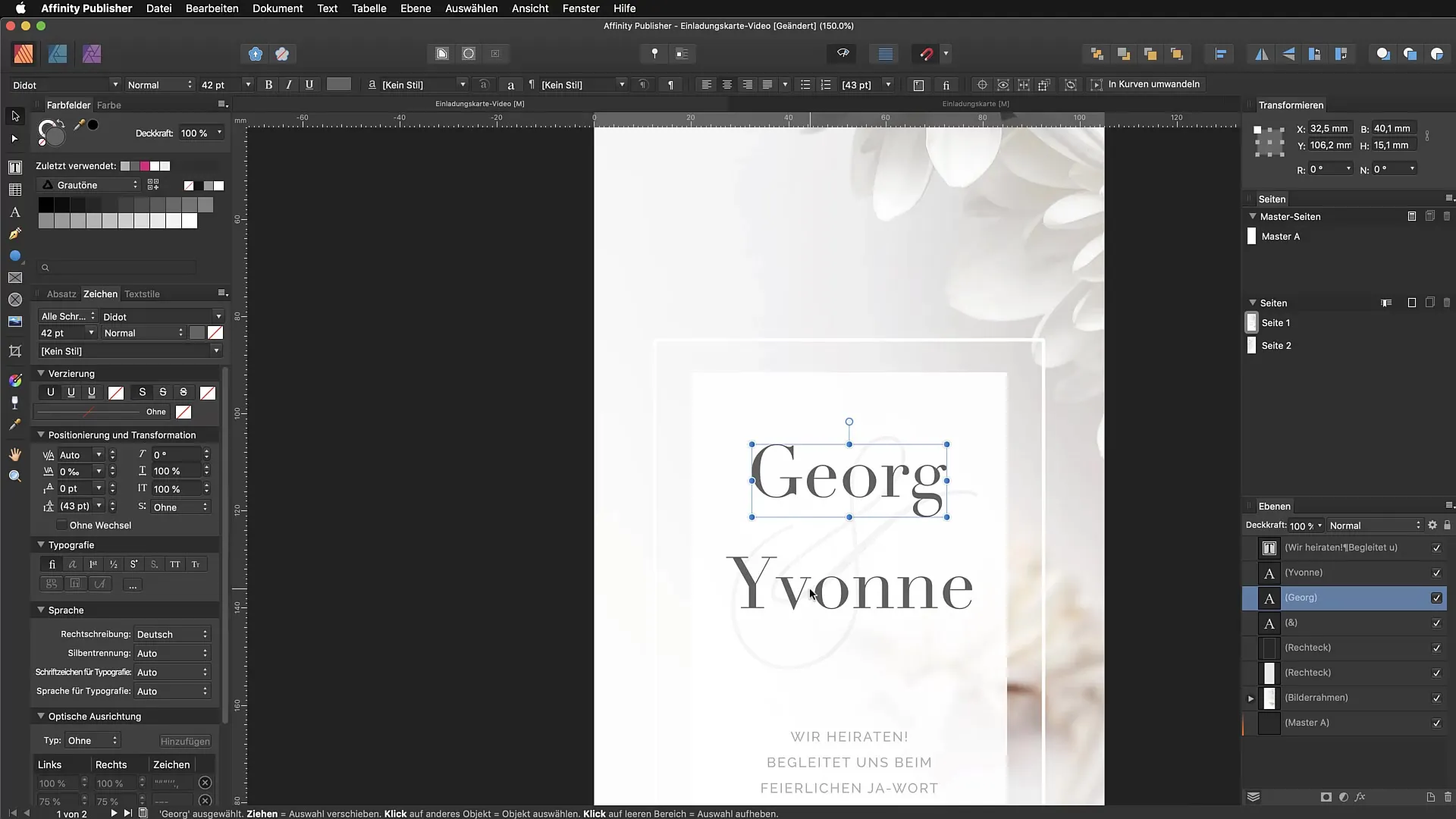
3. Selektives Auswählen mit der Command- oder Steuerungstaste
Wenn du Objekte auswählen möchtest, die nicht miteinander verbunden sind, verwende die Command- oder Strg-Taste. Halte sie gedrückt, während du die Objekte auswählst, die du in deiner Auswahl haben möchtest. Auf diese Weise kannst du gezielt Objekte zusammenstellen, ohne die Ebenenstruktur zu beeinflussen.
4. Auswahl von Objekten mit der Alt-Taste
Um Objekte, die sich hinter anderen befinden, einfach auszuwählen, drücke die Alt-Taste (oder Option auf dem Mac), während du auf das gewünschte Objekt klickst. Damit kannst du weiterführend die Auswahl auf Objekte hinter anderen Objekten ohne Störungen lenken.
5. Sperren von Objekten
Um klare Auswahlen zu treffen, sperre Objekte, die du momentan nicht benötigen möchtest. Dazu kannst du Command + L verwenden. Dies verschließt das Objekt und lässt es nicht mehr im Auswahlrahmen erscheinen. Beachte, dass die Sperrung nur in eine Richtung funktioniert; um sie aufzuheben, musst du das Objekt manuell im Bedienfeld entsperren.
6. Auswählen eines gesamten Textes und seiner Rahmen
Wenn du einen gesamten Text inklusive seiner Konturen auswählen möchtest, ziehe einen Auswahlrahmen um alle gewünschten Elemente. Achte darauf, dass der Rahmen die Objekte vollständig umschließt, um sie in deiner Auswahl zu erfassen.
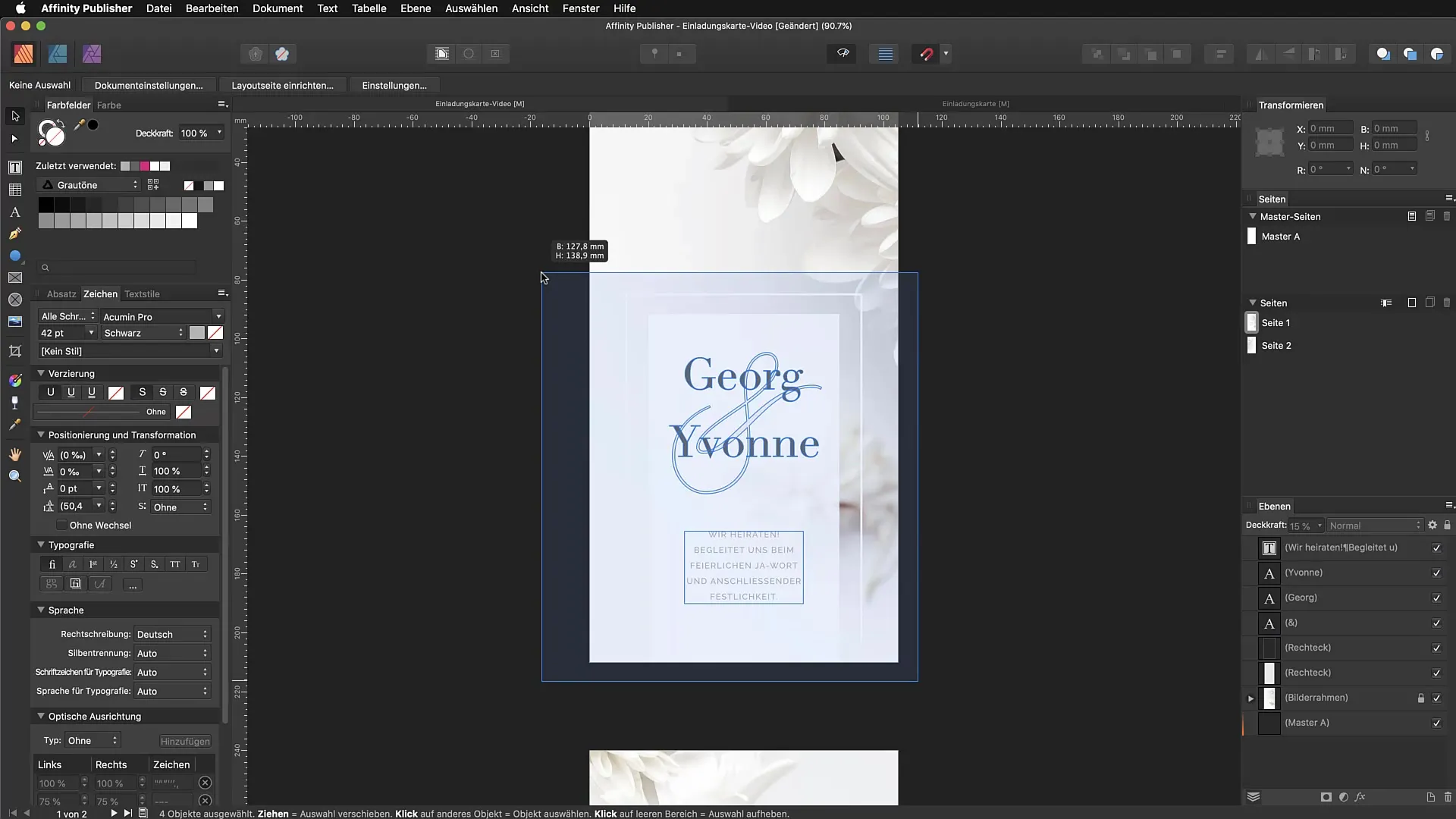
7. Nutzung des Handwerkzeugs für die Navigation
Das Handwerkzeug ermöglicht dir, dich in deinem Dokument zu bewegen, ohne die gewählten Werkzeuge zu wechseln. Drücke die Leertaste, während du mit einem anderen Werkzeug arbeitest, und du kannst die Ansicht frei verschieben.
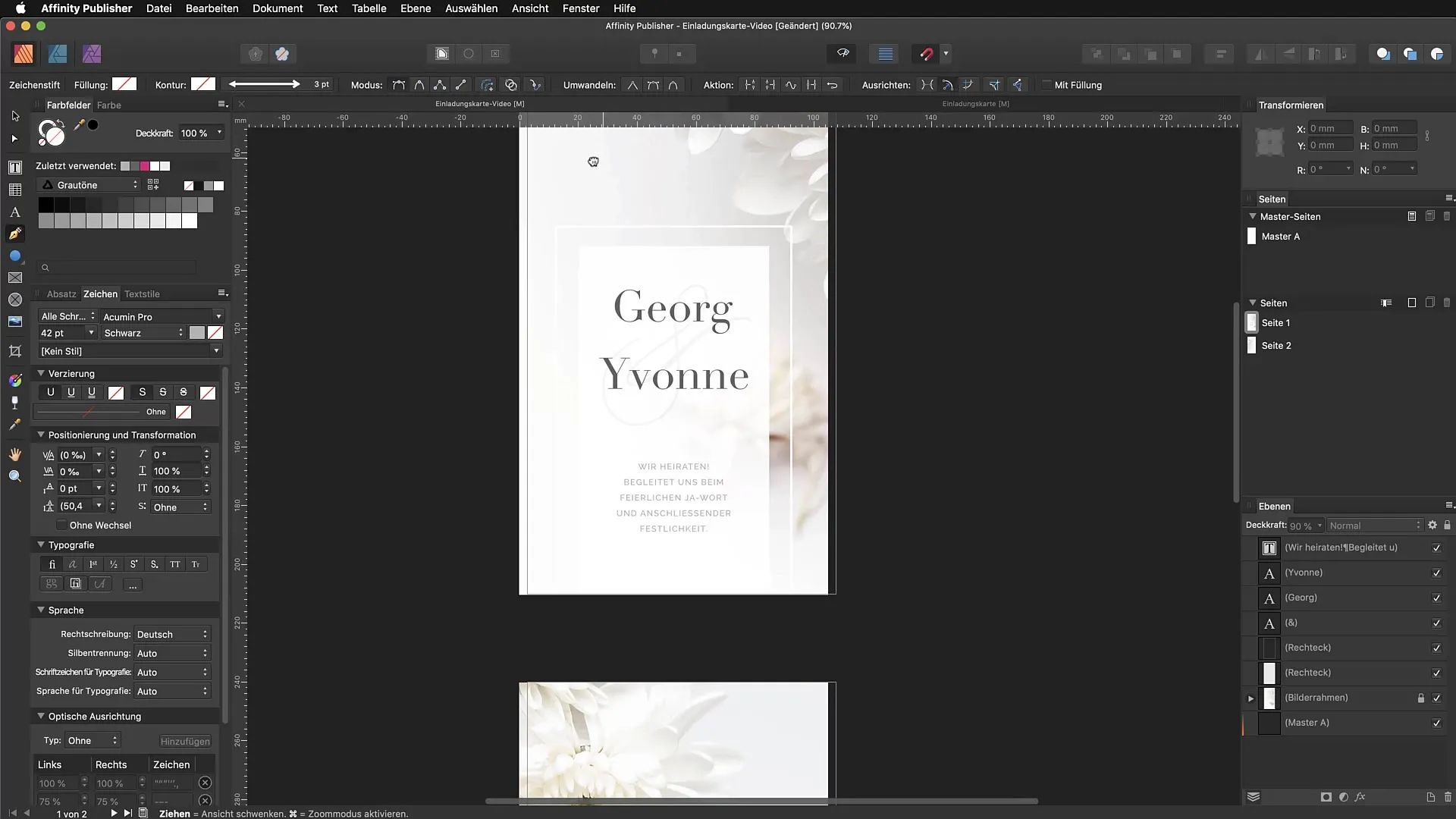
8. Zurück zur Vogelperspektive
Verirrst du dich in deinem Dokument, drücke Command + 0, um eine Gesamtansicht zu erhalten. So kannst du schnell die gesamte Seite oder das gesamte Dokument sehen.
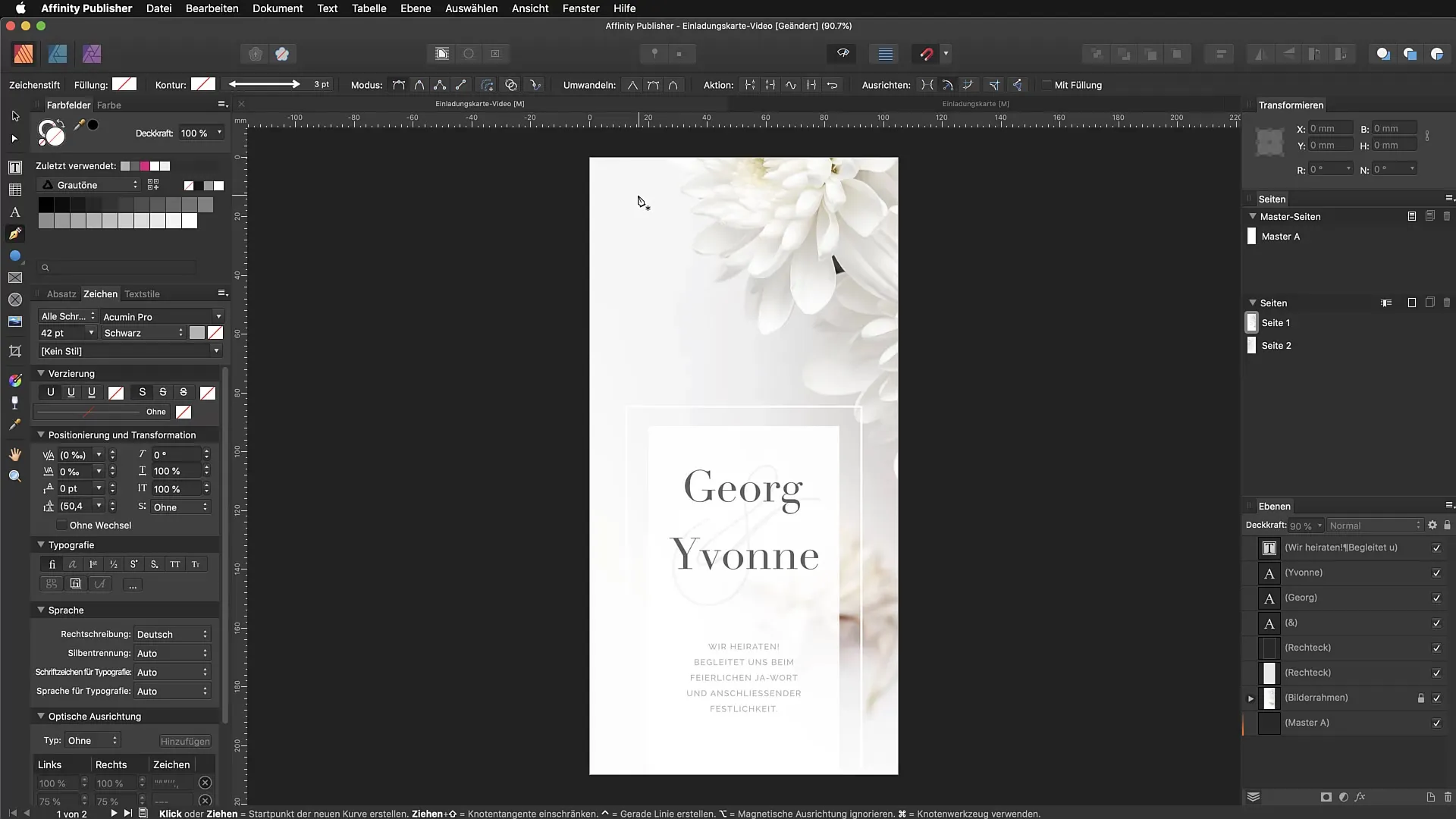
9. Verwendung des Navigators
Nutze den Navigator, um dich innerhalb deines Dokuments zu orientieren. Du kannst ihn einfach aus dem Studio-Bereich ziehen und die Ansicht ändern, indem du hin- und herzoomst.
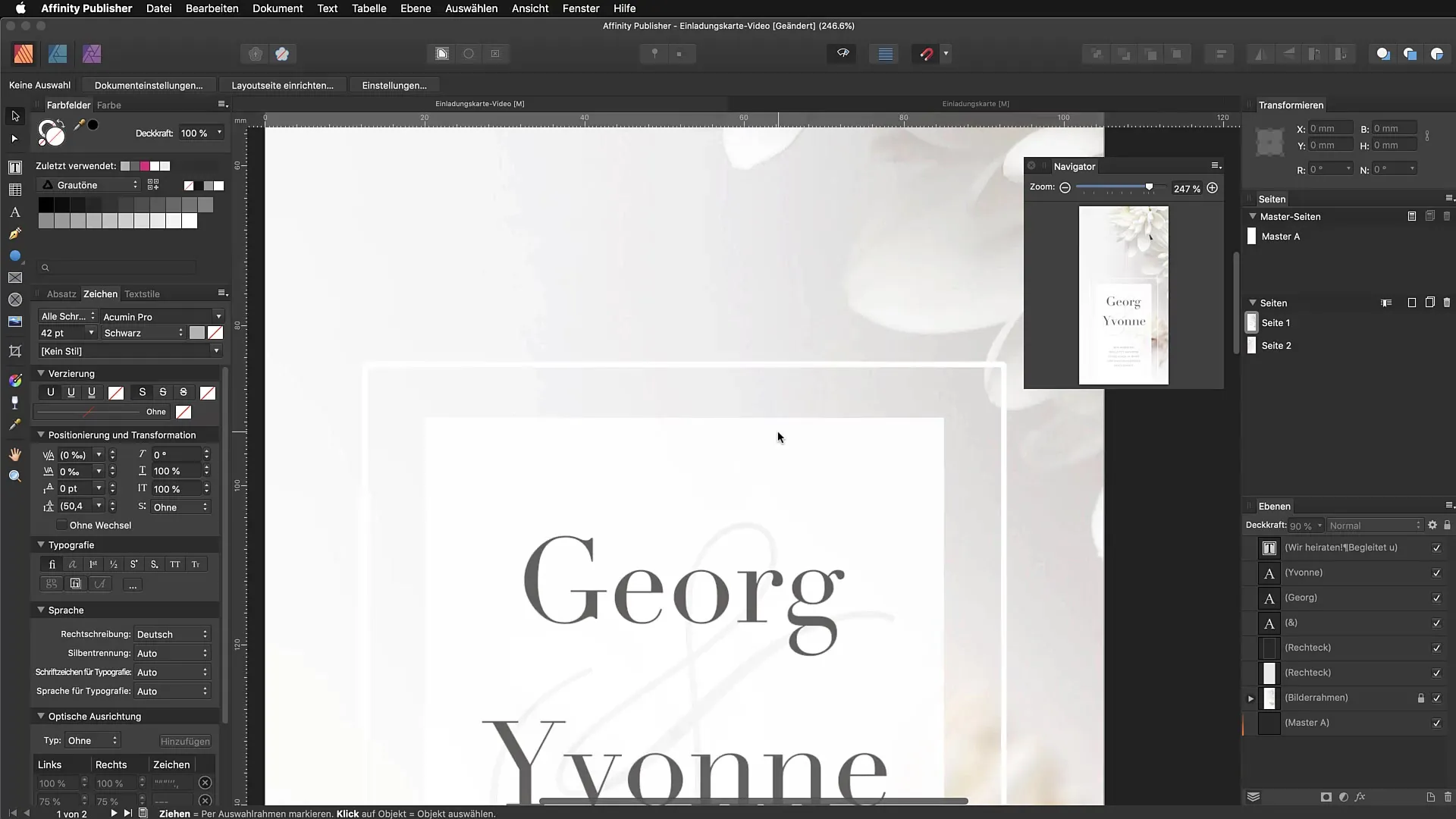
10. Speichern von Viewports
Um schnell zwischen verschiedenen Ansichten zu wechseln, kannst du Viewports speichern. Gehe dazu auf "Erweitert" und füge den aktuellen Viewport hinzu. Später kannst du mit Command + 0 oder über das Menü schnell zwischen deinen gespeicherten Ansichten umschalten.
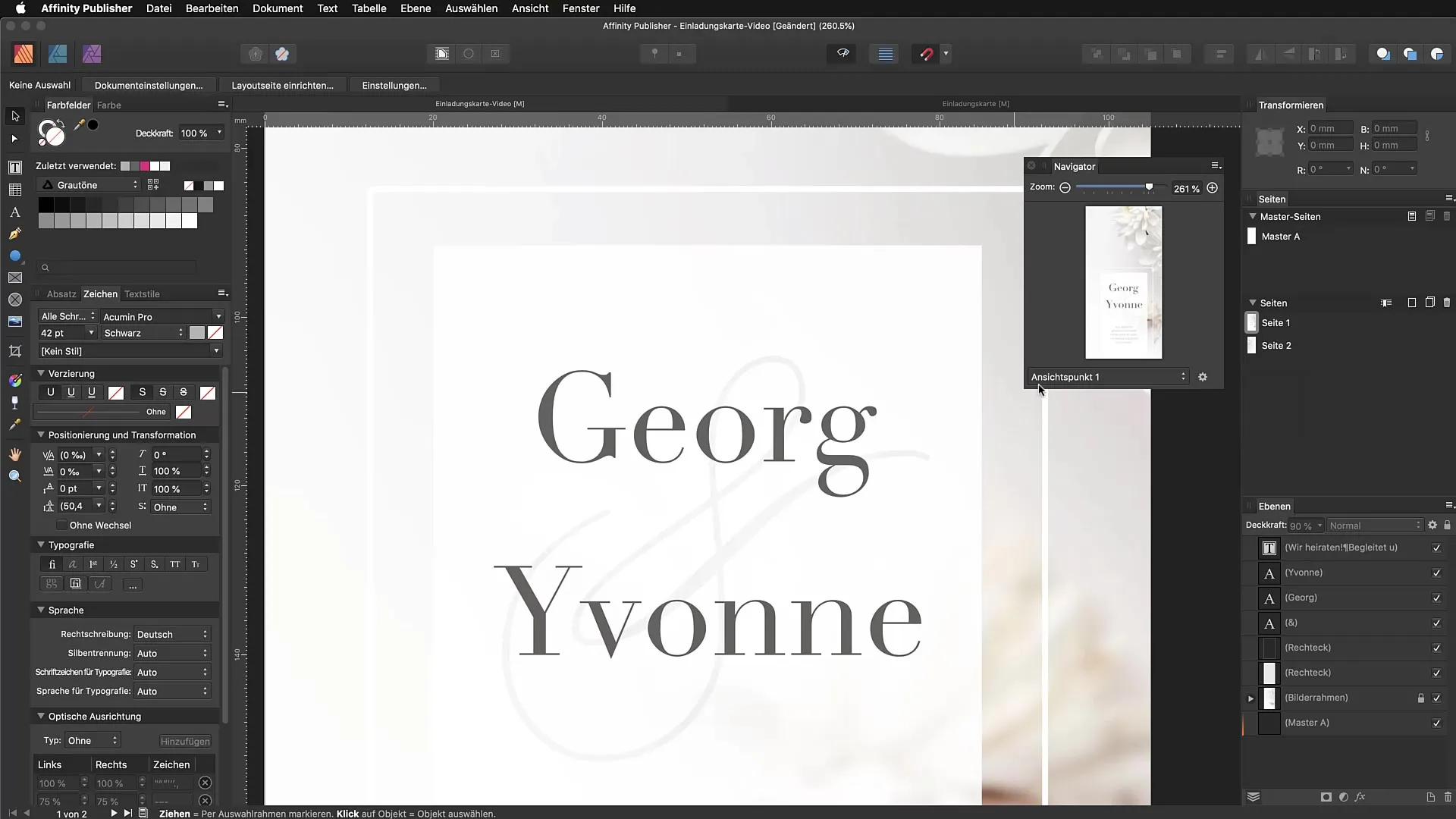
Zusammenfassung – Präzise Auswahlen und schnelle Navigation in Affinity Publisher
In dieser Anleitung hast du gelernt, wie du durch gezielte Tastenkombinationen und Anpassungen in Affinity Publisher präzisere Auswahlen treffen und schneller navigieren kannst. Nutze die Tipps, um deinen Workflow erheblich zu optimieren.
Häufig gestellte Fragen
Wie mache ich eine Mehrfachauswahl?Halten die Shift-Taste gedrückt und klicke auf die gewünschten Objekte.
Wie setze ich eine Auswahl zurück?Klicke außerhalb der Objekte oder drücke die Escape-Taste.
Wie kann ich Objekte sperren?Verwende die Tastenkombination Command + L, um die Objekte zu sperren.
Was mache ich, wenn ich mich in meinem Dokument verliere?Drücke Command + 0, um zur Vogelperspektive zurückzukehren.
Wie speichere ich Viewports im Navigator?Gehe zu "Erweitert" und füge den aktuellen Viewport hinzu.


